DVD
- 1. Записать/Конвертировать видео на DVD+
- 2. Записать/Конвертировать DVD на ПК +
- 3. Другие советы DVD +
Конвертер с NTSC в PAL: Как конвертировать NTSC в PAL (в том числе для Windows 10)
Автор: Михаил Владимирович • 2025-10-23 21:13:12 • Проверенные решения
Если у Вас возникают ситуации, когда Вы смотрите DVD-файлы, Вы как раз в нужном месте для поиска конвертера из NTSC в PAL. Данная статья готова помочь Вам найти выход из данных ситуаций и дать Вам гораздо лучший визуальный опыт описанный далее.
- Ситуация 1. Друг из США отправил Вам домашнее видео в формате DVD, но Вы не можете воспроизвести его на Вашем TV.
- Ситуация 2. Видео, запускаемое на TV зашифровано, и качество звука очень плохое.
- Ситуация 3. Не удается воспроизвести NTSC отформатированный в DVD, который Вы привезли из-за рубежа.
Основной причиной, приносящей Вам неудобства, является несовместимость телевизионной системы. PAL и NTSC - это разные аналоговые телевизионные системы, используемые разными странами. NTSC используется в большинстве в Северной Америке, частично в Южной Америке (кроме Бразилии, Французской Гвианы и Аргентины), Тайване, Южной Корее, Японии и т. д., в то время как PAL используется в большинстве стран мира. Вы не можете воспроизводить видео формата NTSC или DVD на системе PAL или видео PAL на системе NTSC.
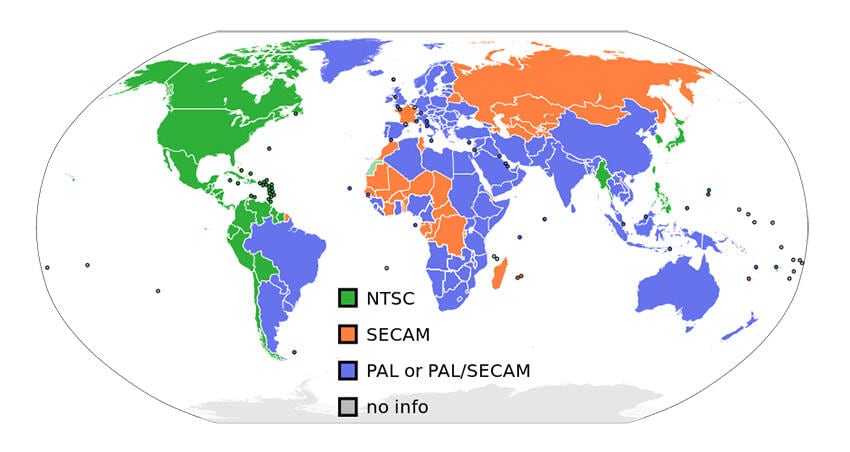
Решение состоит в том, чтобы использовать конвертер NTSC в PAL для преобразования формата с несколькими вариантами. Таким образом, Вы сможете смотреть видео в формате NTSC на Вашем телевизоре без каких-либо проблем. Здесь я настоятельно рекомендую Wondershare UniConverter для всех пользователей. Данная программа не только конвертирует видео из NTSC в PAL, но также конвертирует NTSC DVD в PAL DVD. Следующее руководство покажет Вам, как конвертировать NTSC в PAL на Windows (в том числе Windows 10) с помощью Wondershare UniConverter.

Wondershare UniConverter - Ваш универсальный набор видео инструментов
- Конвертирует видео из формата PAL в NTSC или из NTSC в PAL.
- Непосредственно конвертирует видео в форматы MP4, AVI, MKV, MOV и более 1000 других форматов.
- Конвертирует любое количество видео в другие форматы из NTSC в PAL (из PAL в NTSC) в пакетном режиме.
- Конвертируйте видео в оптимизированные пресеты практически для всех устройств.
- Технология APEXTRANS гарантирует скорость конвертации в 30 раз выше скорости других распространенных конвертеров.
- Запись и настройка Вашего DVD или Blu-ray диска с помощью бесплатных шаблонов меню DVD.
- Редактирование видео с помощью таких продвинутых функций как обрезка, кадрирование, добавление водяных знаков, субтитров и т. д.
- Скачивайте видео с YouTube и других более 10,000 сайтов обмена видео.
- Поддерживаемые OS: Windows NT4/2000/2003/XP/Vista/7/8, and Windows 10 (32 bit & 64 bit), Mac OS 10.15 (Catalina), 10.14, 10.13, 10.12, 10.11(El Capitan), 10.10, 10.9, 10.8, 10.7, 10.6.
Видеоурок: Как конвертировать NTSC в PAL для Wondershare UniConverter
Ситуация 1: Конвертирование видео формата NTSC в PAL
С одной стороны, если Вы хотите изменить формат видео с NTSC на PAL на Вашем компьютере, Вы можете сделать следующие шаги.
Шаг 1 Загрузите видео формат NTSC или DVD видео в PAL конвертер.
Запустите Wondershare UniConverter (первоначально Wondershare Video Converter Ultimate) и по умолчанию перейдите в раздел Video Converter. Нажмите кнопку  или кнопку
или кнопку  , чтобы загрузить видео или DVD-фильмы (конвертировать NTSC DVD и записать в PAL DVD).Данный конвертер из формата NTSC в PAL поддерживает пакетное конвертирование из NTSC в PAL. Таким образом, Вы можете перетянуть несколько файлов NTSC в программу для конвертации в формат PAL.
, чтобы загрузить видео или DVD-фильмы (конвертировать NTSC DVD и записать в PAL DVD).Данный конвертер из формата NTSC в PAL поддерживает пакетное конвертирование из NTSC в PAL. Таким образом, Вы можете перетянуть несколько файлов NTSC в программу для конвертации в формат PAL.
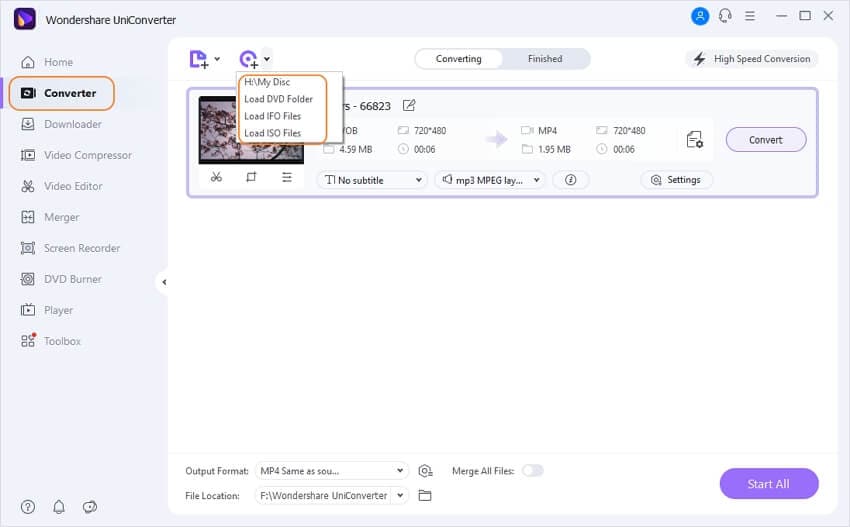
Шаг 2 Установите параметры PAL.
Основными различиями между PAL и NTSC Video является разрешение и частота кадров. PAL имеет разрешение 768 x 576 и частоту кадров 25 кадров в секунду. Таким образом, Вам нужно изменить данные параметры. Чтобы выбрать формат вывода, щелкните Oраскрывающийся значок рядом с форматом вывода в нижнем левом углу интерфейса конвертирования, а затем выберите видеоформат, например, MP4 из списка форматов вывода. Чтобы сделать видео NTSC-совместимым, щелкните значок «Редактировать», чтобы войти в окно «Настройки» и установить следующие параметры:
- Разрешение: 768*576 pixels
- Частота кадров: 25fps
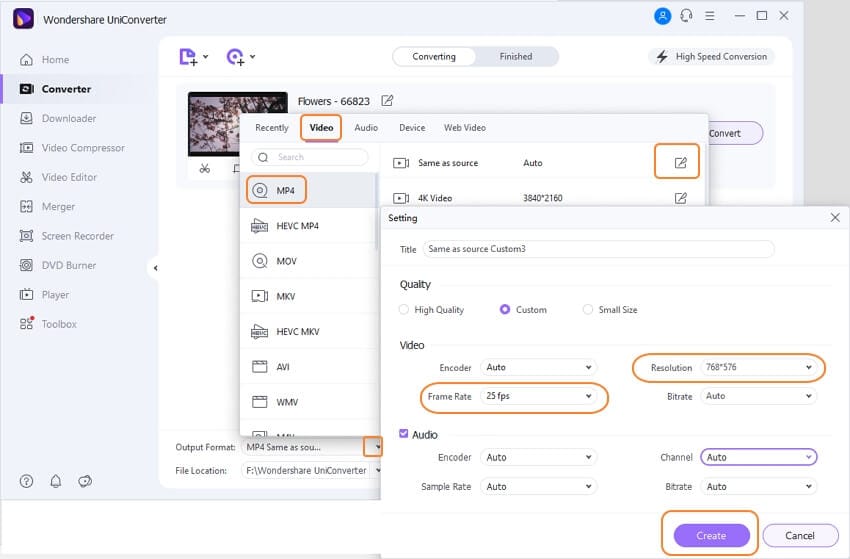
Шаг 3 Начните конвертацию из формата NTSC в PAL.
Просмотрите видео и, если все в порядке, нажмите кнопку «Начать все» в нижней части основного интерфейса. Данный конвертер из NTSC в PAL завершит конвертацию, как и требовалось. Вы можете найти сконвертированные видео, нажав значок «Местоположение файла» в центре нижней части основного интерфейса.
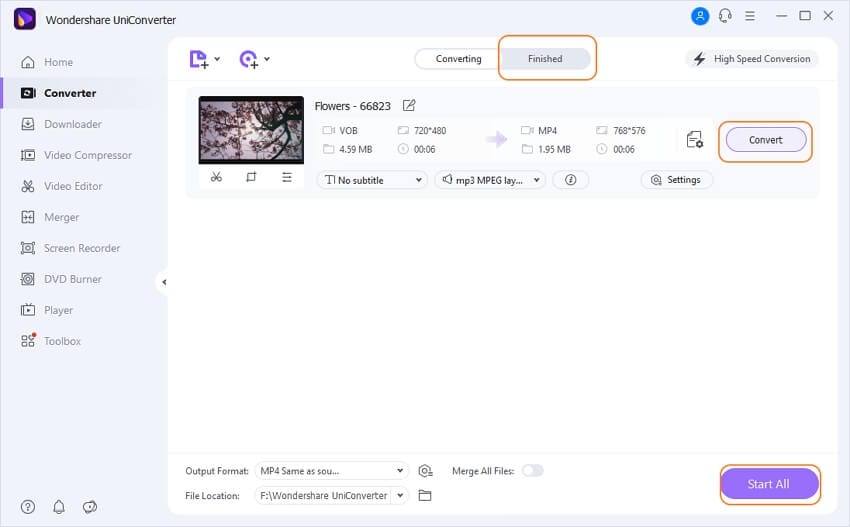
Ситуация 2: Конвертирование NTSC DVD в PAL DVD
OС другой стороны, если Вы хотите конвертировать NTSC DVD в PAL DVD, а затем воспроизводить видео на большом экране, Вы можете выполнить задачи, сделав следующие шаги.
Шаг 1 Добавьте файлы NTSC в данный видео конвертер NTSC в PAL.
Импортируйте файлы в раздел «Запись», а не в раздел «Конвертировать» в начале.

Шаг 2 Измените ТV Стандарт на PAL и конвертируйте NTSC в PAL для DVD.
Во-первых, выберите DVD диск в «Записать видео» : а также шаблон DVD. Затем установите параметр «Стандарт ТV»: NTSC или PAL и другие параметры, при необходимости, например, изменение DVD ярлыка, ракурса, качества видео и т. д. После завершения всех настроек Вы можете нажать кнопку «Запись», чтобы начать процесс.
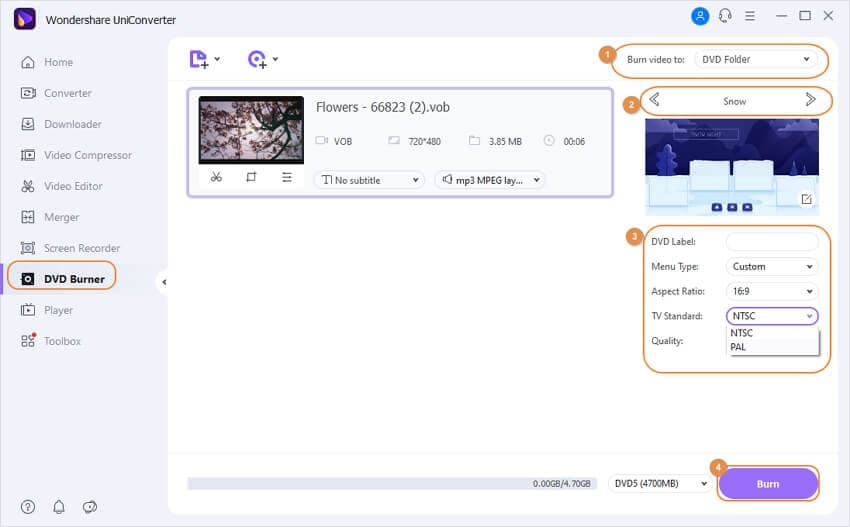
Когда конвертирование из NTSC в PAL завершено, Вы можете воспроизводить готовые видеофайлы на Вашем PAL-совместимом DVD-плеере и телевизоре.


Михаил Владимирович
Главный редактор